Voorschermen vervangen en in Mazda kleur A75 gezet:







2 nieuwe voorschermen besteld




En daarna 2 lagen 2K clearcoat en een verdunde wetcoat eroverheen



Voorschermen vervangen en in Mazda kleur A75 gezet:







2 nieuwe voorschermen besteld




En daarna 2 lagen 2K clearcoat en een verdunde wetcoat eroverheen



De rechter dorpel en daarachter de dragende kokerbalk hersteld:








De kokers, dorpels binnenzijde en alle open delen aan de onderkant zijn in de ML gespoten.
Aangeschaft om mee te experimenteren: Een mini windgenerator met 24V, 3 fasen en 400 Watt maximale opbrengst. Inclusief regelaar om op een 24V accu aan te sluiten.
Daarachter komt de 24V DC naar 230V AC 2000 Watt , met het lichtnet gesynchroniseerde inverter.
Daarmee kan ik in huis alles aansluiten, behalve de grootverbruikers. Verlichting is natuurlijk geen probleem, en de laptop voeden ook niet. Voor de rest moeten we alles nog proberen, dat hoort ook zo bij een experimentele opzet.
De miniturbine komt op de nok van het dak met een verticale steigerbuis , tussen de huizen in en maakt geen herrie. Het ontwerp van de Savonius turbine windvanger is daar op afgestemd.
Als test worden ook de 5 oorspronkelijke ‘schelp’-achtige rotorbladen gemonteerd, waarvan zowel geluid- als energieproductie wordt gemeten.





De buitenpijp wordt verticaal op het dak net boven mijn Velux dakraam geplaatst , zo hoog mogelijk tegen de nokbalk aan,.

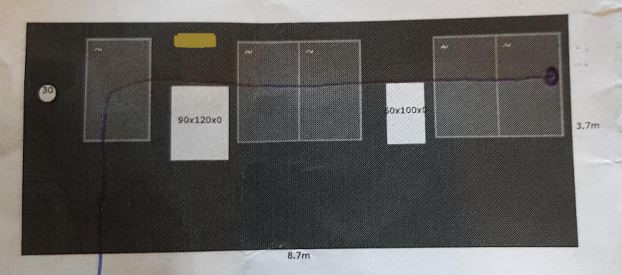

https://www.durasat.de/out/media/14473_DUR-line-Herkules_Produktinfo(3).pdf
De geaarde 3-fasekabel gaat door de mast door het dak naar binnen en de aarding van de mast en de gehele installatie komt rechtstreeks aan de al aanwezige aardinstallatie van de zonnepanelen.

De regelaar en de gesloten accu komt in de afgesloten beluchte CV ruimte op zolder. Daar wordt de nieuwe windinstallatie aangesloten op de bestaande huisinstallatie, met een fasegestuurde omschakelaar.
De zonnepanelen (met een output aan 230V AC) gaan de 24V accu ook laden wanneer de windinstallatie onvoldoende oplevert en vice versa.







Mijn verzameling oude HI8 banden widel ik graag omzetten naar digitale media, liefst met hoge kwaliteit.
Daarvoor heb ik verschillende methoden geprobeerd, waaronder de ouderwetse analoge opnamemachines zoals de Philips die een HDD gebruikten voor analoge TV-opname. Deze machines zijn ook uitgerust met een DVD opname mogelijkheid maar dit gaf nooit echt bevredigende resultaten, wat betreft de videokwaliteit.
Standalone analoge video converters naar USB gaven me ook nooit goede resultaten.
Na veel onderzoek ontdekte ik een manier om digitale video te genereren van een specifiek type Hi8 camera met DV output, en deze met een specifieke set apple converters om te zetten naar Thunderbolt 2 of -3 (USB-C).
Je hebt hiervoor wel een laptop of Mac of Ipad nodig met een Thunderbolt 3 of 4 aansluiting en de benodigde hardware voor Thunderbolt onder de motorkap.
Je kan ook een PC nemen en daar een firewire-800 kaart in monteren, dan heb je geen Apple converters nodig naar Thunderbolt.
De opstelling voor aansluiting op een Thunderbolt 3 USB-C poort van een laptop, Mac of iPad ziet er als volgt uit:

De gebruikte componenten zijn:
1) Sony DCR 1 HV 330 Hi8 camcorder met mini DV firewire 400 in/uitgang:

2) Firewire 400/800 kabel van mini 6-pins naar Firewire ‘standaard’ 9-pins



3) Firewire 800 (9-pins) naar Thunderbolt 2 (Apple) mini DV converter
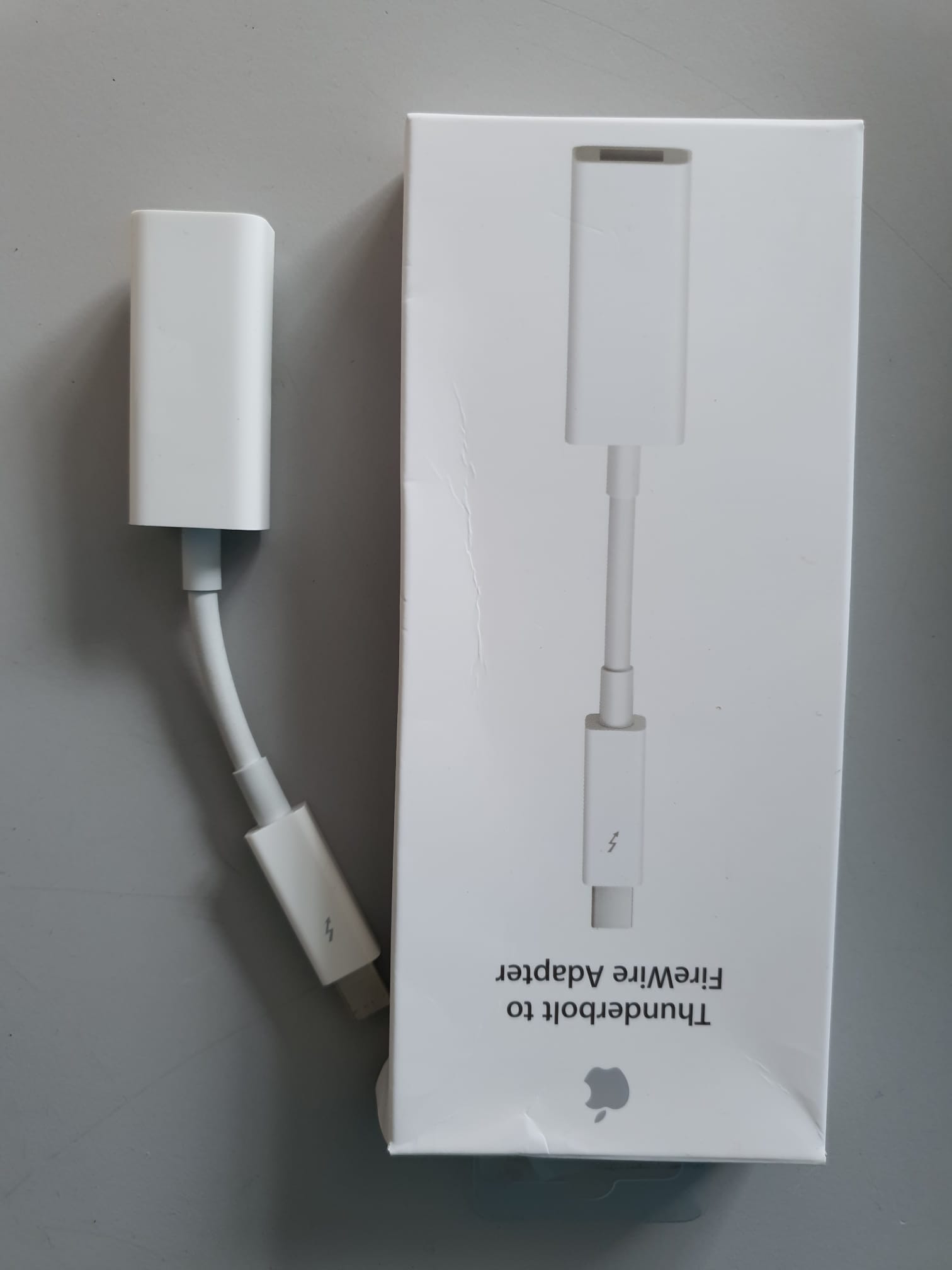




4) Converter Thunderbolt 2 naar Thunderbolt 3 (=USB-C) (Apple) nr. A1790
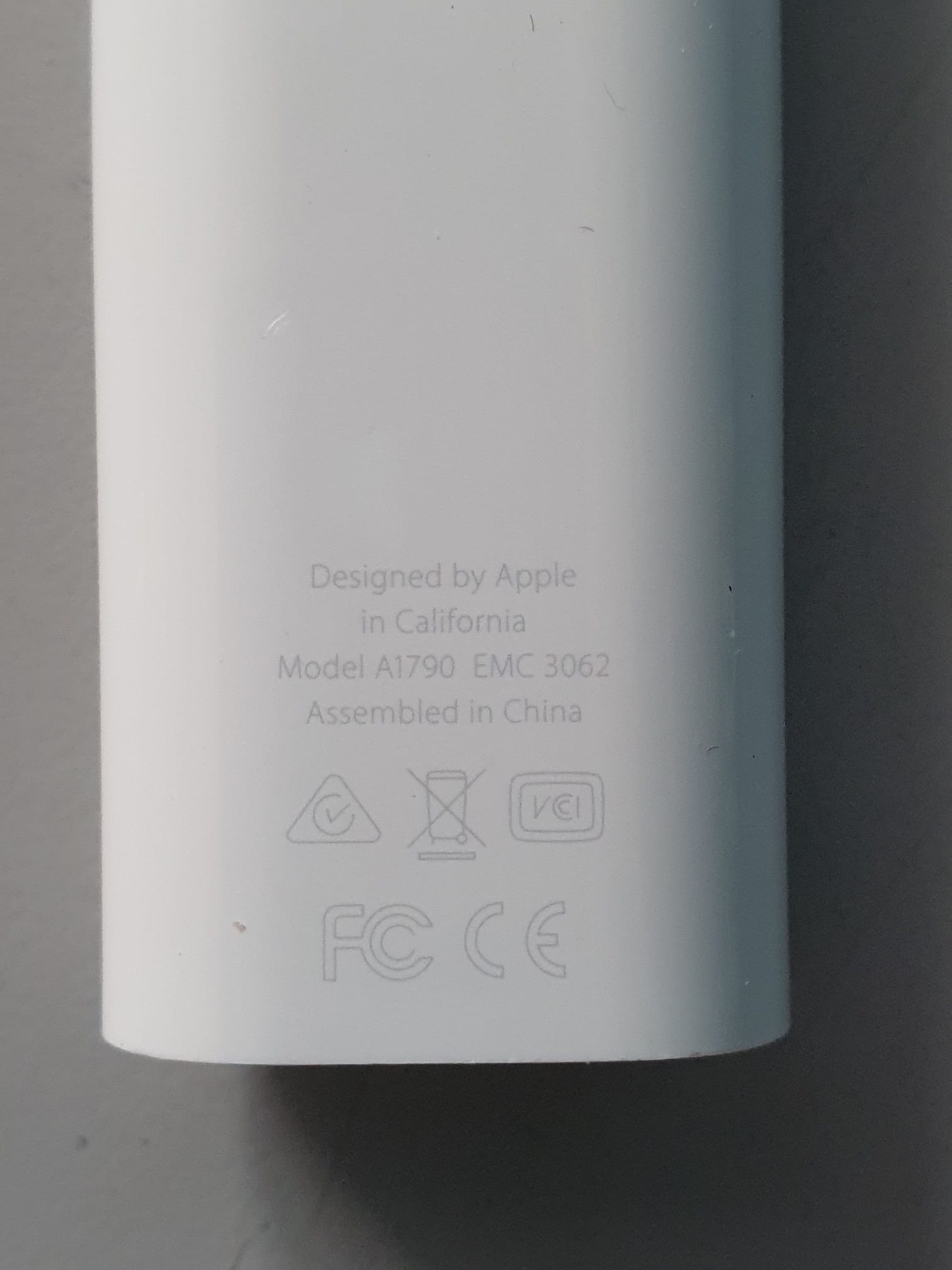


In apparaatbeheer staan na het aansluiten van de interfaces en de DV camcoder de volgende 2 nieuwe apparaten: (geel gemarkeerd)
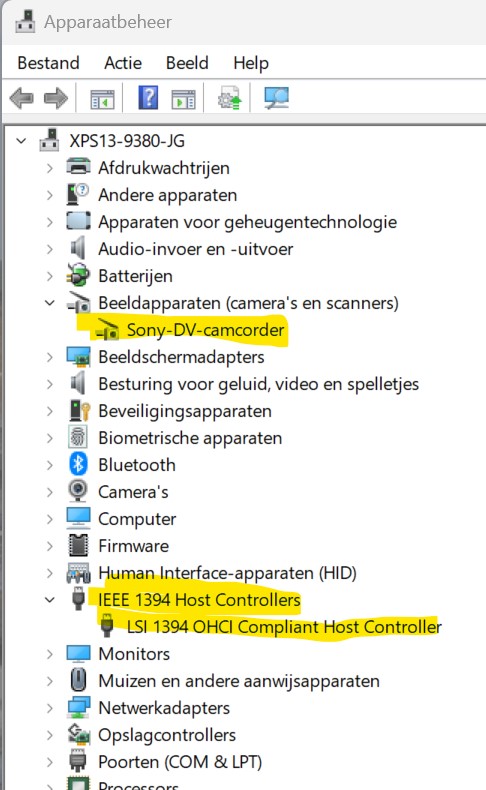
En in de Thunderbolt Windows 11 app kun je de status van je Thunderbolt interface opvragen, waarin je dan de aangesloten Apple FireWire adapter actief ziet:
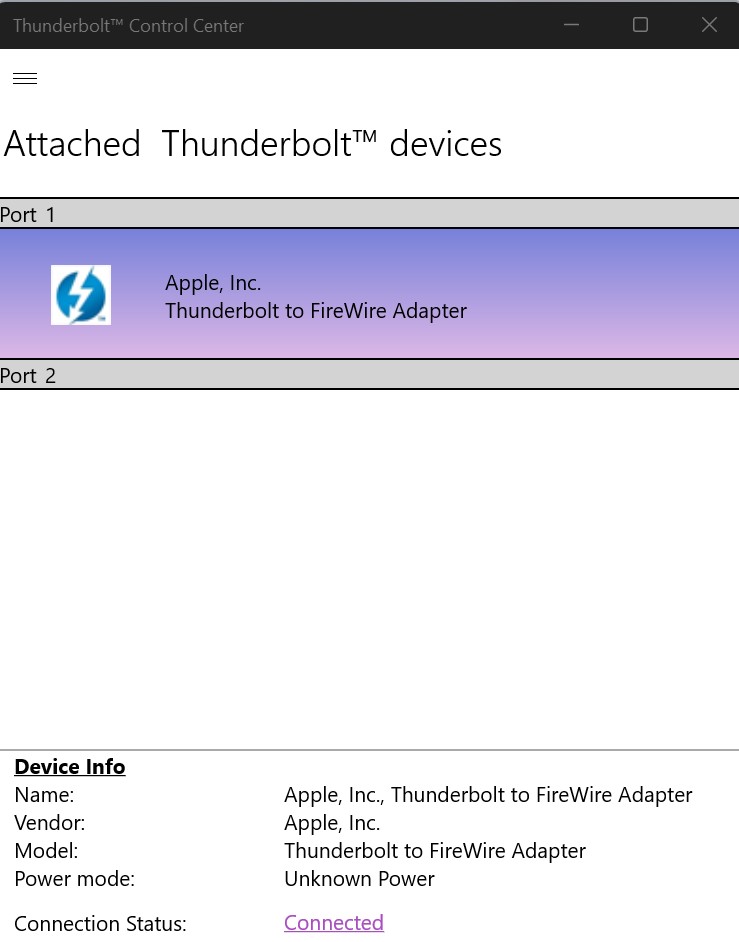
ANDERE OPLOSSING 1) met een Windows PC
Als je een PC hebt kun je een goedkope PC-PIE kaart kopen met firewire 800 (9-pins), dan heb je alleen de boven getoonde Firewire 400-800 kabel nodig om de DV camera aan te sluiten op de Firewire kaart van de PC.

Of gebruik een goedkope Firewire PCIE card met Firewire 400, dan heb je wel een andere Firewire 400 kabel nodig van 4-polig mini naar 6-polig standaard maar dat werkt ook. Deze card gebruik ik voor mijn digitale back van de Mamiya RZ67 bij het importeren van video en foto’s.


Voor de import van de videstream kun je onder andere VLC mediaplayer gebruiken, via de streaming optie. Wel gelijk even de opslag in VLC instellen zodat de gestreamde video wordt bewaard!
ANDERE OPLOSSING 2) met een Ubuntu computer
Mijn oude Ubuntu Shuttle Zotac PC uit 2016 heb ik uitgebreid met een PCIE FireWire 400 insteek kaart.
Daarna heb ik er dvgrab op gezet, via de volgende link: https://zoomadmin.com/HowToInstall/UbuntuPackage/dvrgrab
In Ubuntu moet je daarna in de terminal app van Ubuntu een eenvoudige uitvoeringsregel invoeren om dvgrab aan het werk te zetten: dvgrab foo-, maar je kan ook een andere naam voor je files nemen en dan ziet je startregel er bijvoorbeeld zo uit: dvgrab jantec- of dvgrab vakantie_in_nederland_deel –
De gebruiksaaanwijzing van dvgrab staat hier: https://manpages.ubuntu.com/manpages/trusty/man1/dvgrab.1.html
dvgrab maakt van je video stukjes van bijna 2GB, net zolang tot de hele (Hi)8 tape is gimporteerd naar je persoonlijke hoofdmap. Het format is dan .dv en dit kun je met o.a. een programma als HandBrake converteren naar elk gewenst format waaronder mp4 of AVI. Handbrake is beschikbaar voor zowel Ubuntu (Linux) als Windows (alle versies)
Ik ben helemaal om en ga alleen de Ubuntu machine nog gebruiken voor deze toepassing, wel zo handig om wanneer het een keer nodig is een dedicated station te hebben voor video- en foto imports.
Opmerking 1: Op de Ubuntu machine kun je VLC mediaplayer trouwens ook installeren maar het is mij niet gelukt om de de Hi8 DV recorder via FireWire te koppelen aan VLC. Dat komt omdat VLC met door het Systeem herkende apparaten werkt en Ubuntu- c.q. dvgrab werkt rechtstreeks met het hardware FireWire interface. VLC kan dat jammer genoeg niet. Windows 11 maakt wel een apparaat aan (Sony DV recorder) dat VLC vervolgens kan herkennen en kan gebruiken maar bij Ubuntu werkt dat niet zo.
Opmerking 2: Uiteindelijk kwam ik ubuntustudio tegen als subrelease van de reguliere Ubuntu releases. Deze versie is helemaal toegespitst op audio- en video gebruik, met FireWire. Na installeren hiervan heb je precies de juiste apps en drivers om Digitale video van je FireWire te importeren, verwerken en op te slaan.
Sec6!
C) Jantec.nl 30 juni 2023, bijgewerkt tot 12 juli 2023
I had a lot of old HI8 tapes that needed converting to digital media, preferably with high quality.
I tried several methods, including the old fashioned analogue recording machines like the Philips that utilized an HDD for analogue TV recording. These machine was also equipped with a DVD recording capability BUT this never really gave satisfactory results, regarding the video quality.
Standalone analogue video converters to USB also never gave me good results.
After a lot of research I identified a way to generate digital video from a specific type of Hi8 camera with DV output, and convert this with a specific set of apple converters to Thunderbolt 2 (or 3 or 4 USB-C).
The setup for connecting to any Thunderbolt 2-and UP PC or Mac or iPad looks like this:

The hardware setup is as follows:
Sony DCR 1 HV 330 Hi8 camcorder with mini DV firewire in/output:

Firewire 400/800 cable from mini 6-pins to Firewire ‘standard’ 9-pins

Firewire 800 (9-pins) to Thunderbolt 2 (Apple) converter
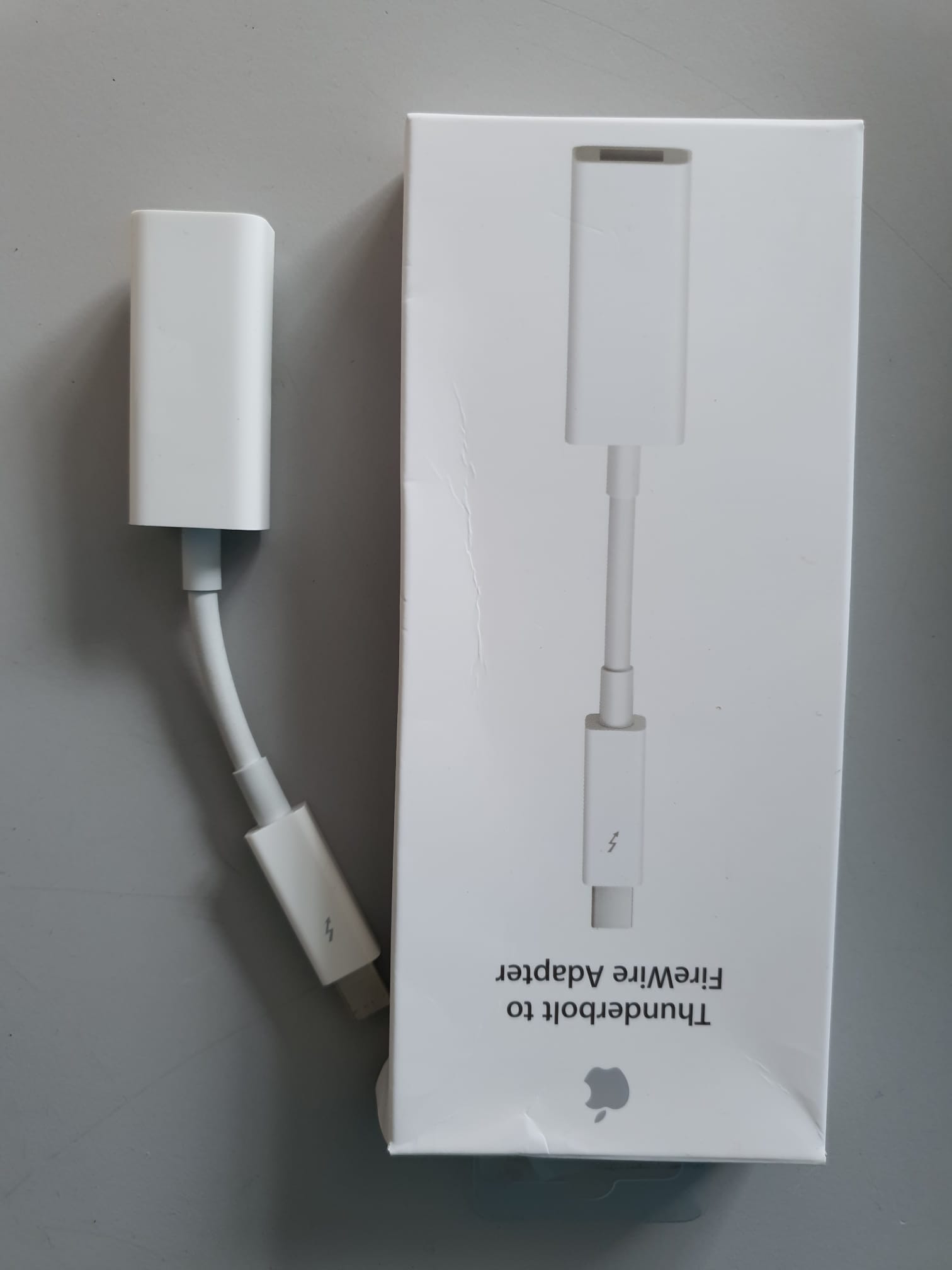
Thunderbolt 2 to Thunderbolt 3 (=USB-C) (Apple) converter nr. A1790
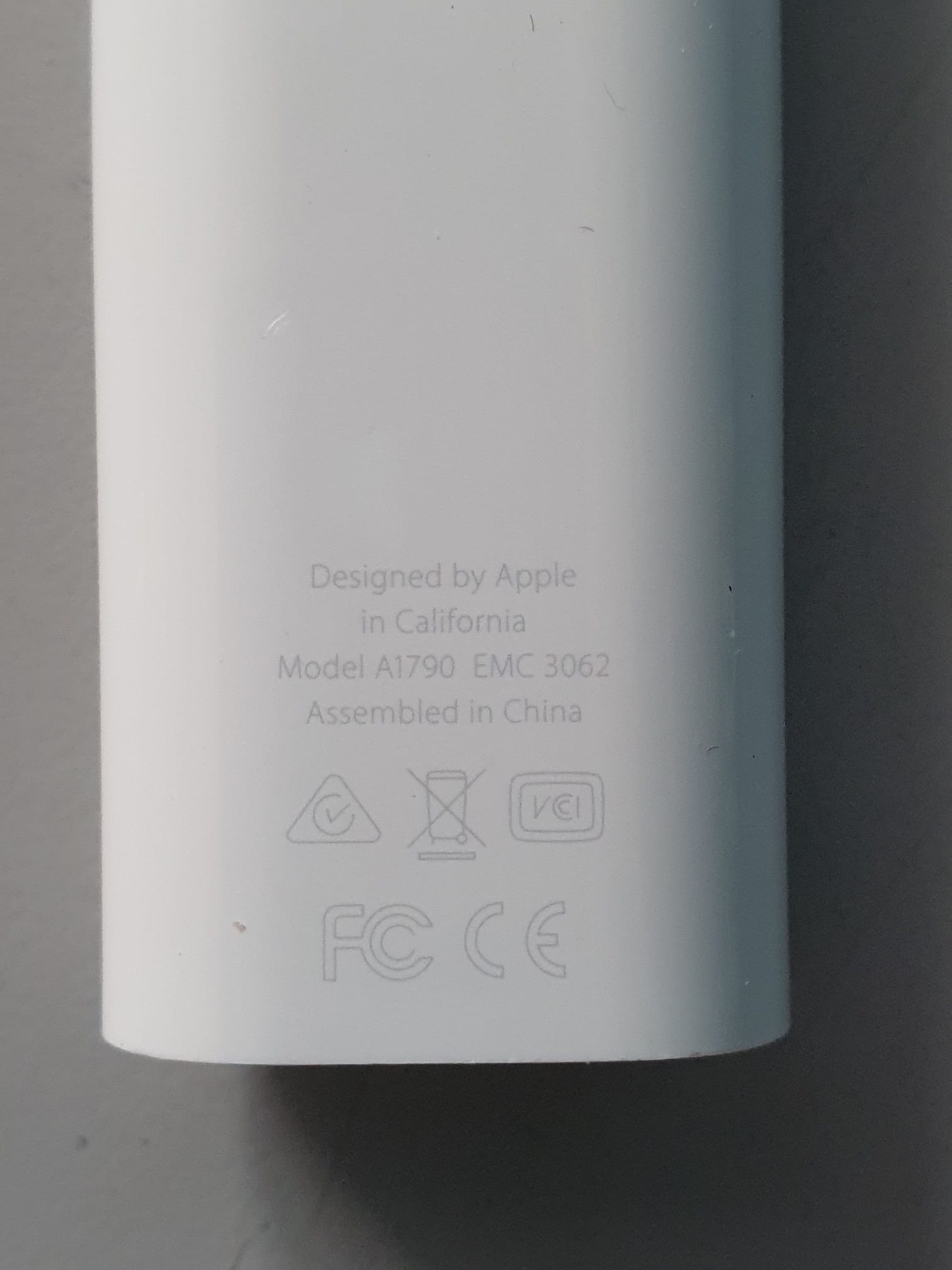

If you have a PC, you could also just buy a cheap PC-card with firewire 800 (9-pins), then you only need the Firewire 400-800 cable to connect the DV camera to the PC’s firewire card.
For importing the video, I used a software program that I bought online for my recent Dell XPS13 laptop which worked very well.
For importing the video stream you can also just use VLC mediaplayer, using the streaming option. Just set the storage in VLC to save the streamed video!
That’s it!
C) Jantec.nl 2023-6-30
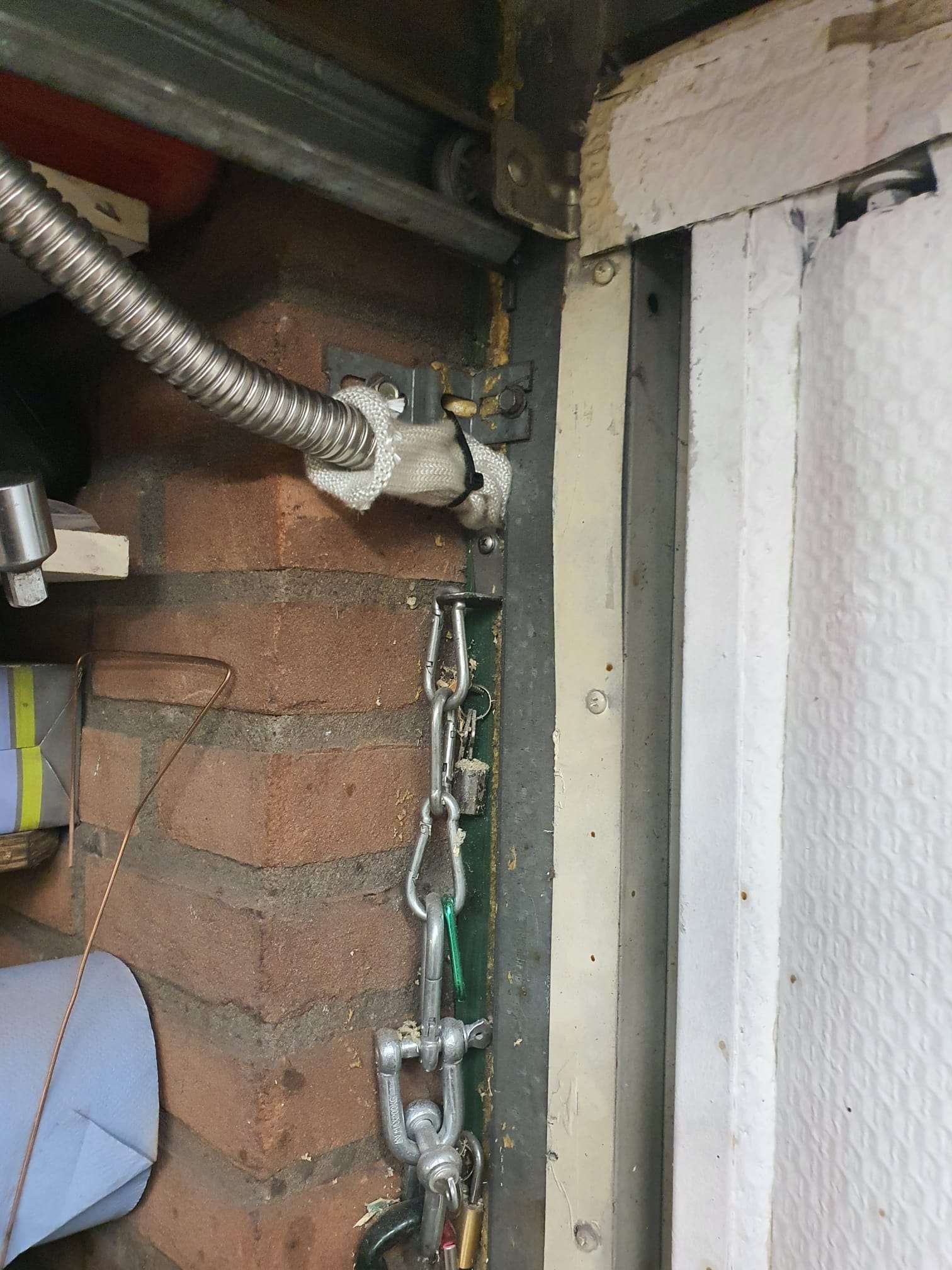
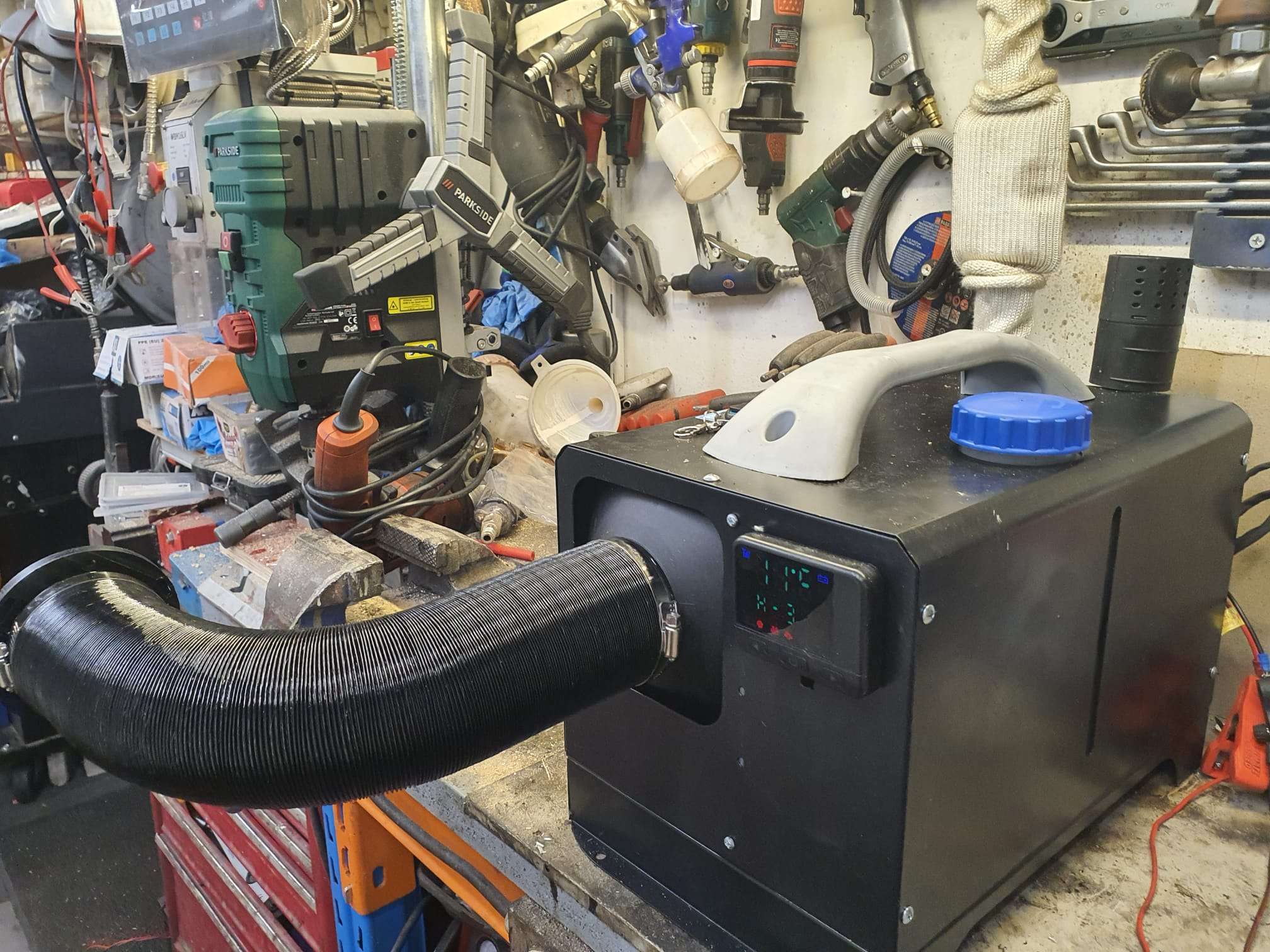
De gebruikte onderdelen: Meestal gebruik ik een AVR-type microcomputer zoals een Nano of een Mega maar bij een paar projecten met LEDS loop ik steeds vast op de beperking van geheugen. Daarom ben ik voor meer complexe projecten overgestapt op de Seeed studio XIAO SAMD21. Lekker klein, snel en veel beschikbaar geheugen. Wel jammer dat ik alle code van de klok en dergelijke opnieuw moest maken, omdat de eerder gebruikte code alleen op AVR typen werkte.
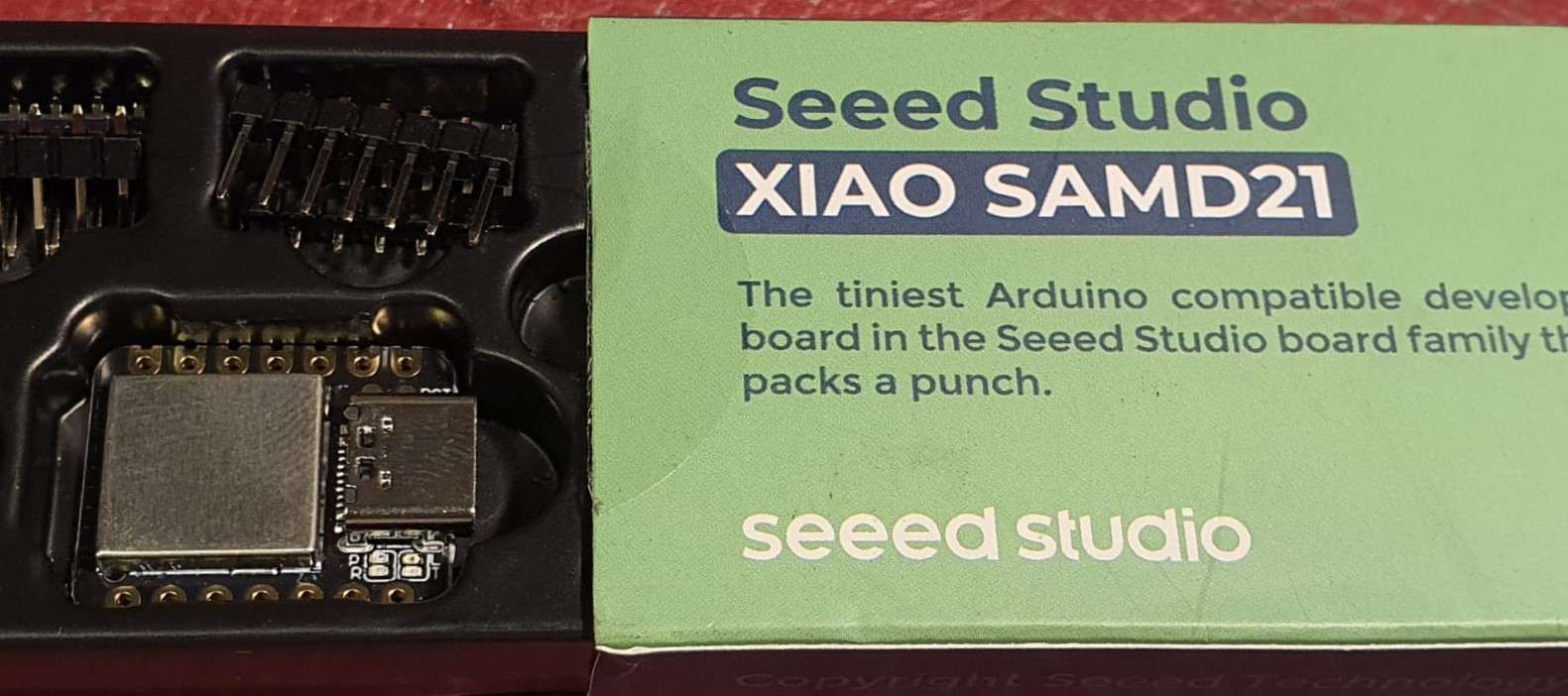
De klok spreekt voor zich, de LDR gebruik ik voor automatisch aanpassen van de lichtintensiteit, indien gewenst. Alle belangrijke instellingen zijn via de USB-poort in te stellen. De klok draait op UTC tijd en stelt zich zelf op het juiste moment in op de lokale zomer-of wintertijd. Je moet dan eerst wel in de code de juiste regio selecteren.

Gemonteerd en heel compact:


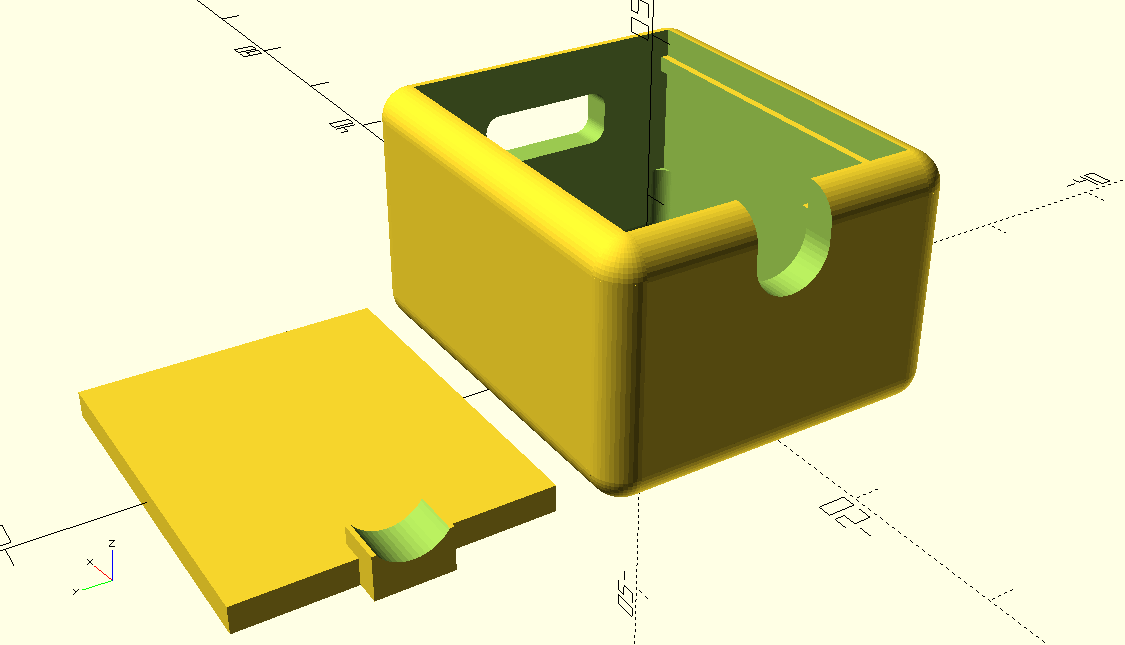
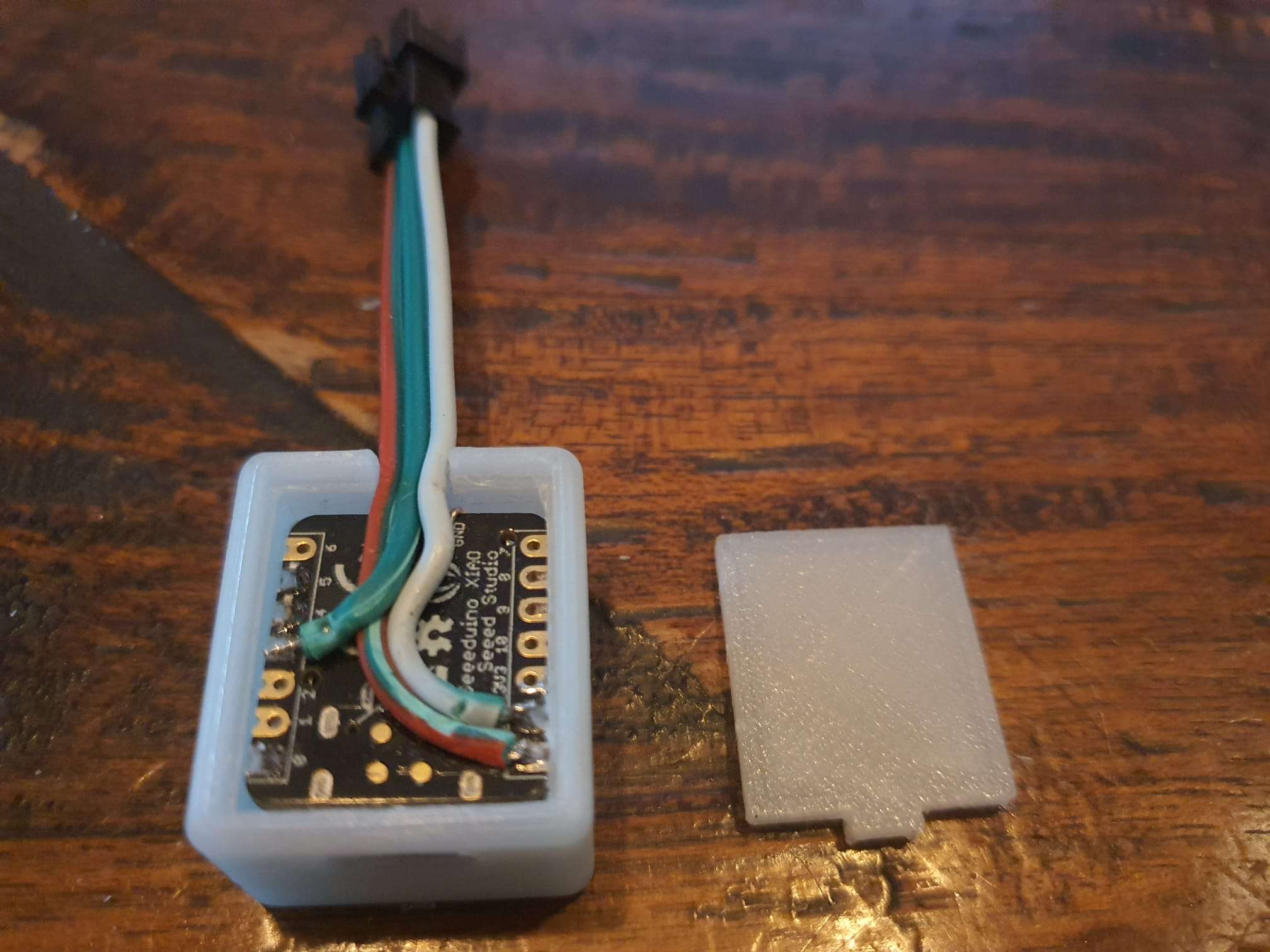
En de montage van de 4 delen van de klok-LEDS in de 3d-geprinte ring waarin de delen met de LEDS worden gemonteerd:


En de werkende klok hier nog met een Arduino nano in plaats van een Seeeduino XIAO SAMD21 M0 en met een standaard klok voorbeeld programma:
https://jantecnl.synology.me/downloads/Neopixel_clock_with_3231_2020_12_15_OK.ino
En meer gericht op effect dan op tijd:
Het coderen van een ster is iets complexer dan een ring omdat je meer figuren kan maken. Een klok weergeven in een ster is misschien ook mogelijk, maar je moet er dan wel wat fantasie bij gebruiken.